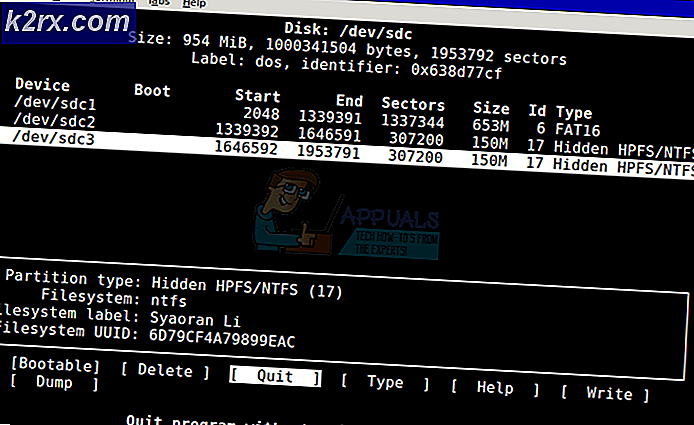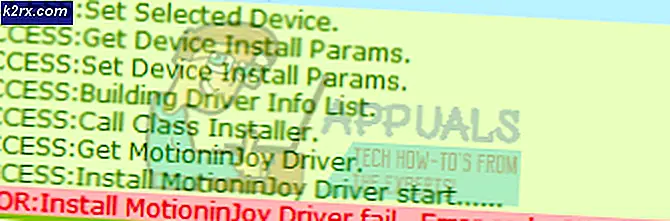วิธีแก้ไขข้อผิดพลาด CS: GO 'Host_Error Recursively Enter'
ผู้เล่น CS:GO จำนวนมากรายงานว่าในขณะที่พยายามเข้าร่วมเซิร์ฟเวอร์ชุมชนหรือแม้แต่เกมการแข่งขัน เกมดังกล่าวล่มและแสดงข้อความบนหน้าจอว่า Host_Error: ป้อนซ้ำ. โดยทั่วไปจะพบข้อผิดพลาดนี้ใน Windows 10
หลังจากตรวจสอบปัญหานี้อย่างละเอียดแล้วพบว่ามีสถานการณ์ที่เป็นไปได้หลายประการที่อาจทำให้เกิดรหัสข้อผิดพลาดนี้:
เมื่อคุณทราบสถานการณ์ที่เป็นไปได้แล้วนี่คือรายการวิธีการที่สามารถช่วยคุณแก้ไข Host_Error: ป้อนซ้ำเมื่อเปิด Counter-Strike: Global Offensive:
วิธีที่ 1: ตรวจสอบความสมบูรณ์ของไฟล์ผ่าน Steam
ผู้ใช้บางรายรายงานว่าอาจมีไฟล์ที่หายไปหรือไฟล์เสียหาย โชคดีที่คุณสามารถตรวจสอบได้โดยเพียงแค่ตรวจสอบความสมบูรณ์ของไฟล์บน Steam หลังจากเสร็จสิ้นขั้นตอนการตรวจสอบเบื้องต้นแล้วระบบจะแจ้งให้คุณทราบว่าไฟล์ของคุณมีปัญหาหรือไม่และหากเป็นเช่นนั้นระบบจะซ่อมแซมหรือขอรับไฟล์ใหม่
ทำตามขั้นตอนต่อไปหากคุณต้องการดูวิธีตรวจสอบความสมบูรณ์
- หลังจากที่คุณเปิดไฟล์ อบไอน้ำ ไปที่เกม ห้องสมุด หน้า.
- คลิกขวาที่ CS: GO, และเปิดไฟล์ คุณสมบัติ เมนู.
- หลังจาก คุณสมบัติ เมนูปรากฏบนหน้าจอของคุณ คลิกที่ ไฟล์ในเครื่อง ซึ่งอยู่ทางด้านซ้าย
- จากนั้นเริ่มการตรวจสอบโดยคลิกที่ ตรวจสอบความสมบูรณ์ของไฟล์เกม และรอจนกว่าจะเสร็จสิ้น
ตรวจสอบความสมบูรณ์ของไฟล์เกม - หลังจากการตรวจสอบเสร็จสมบูรณ์ข้อความจะปรากฏขึ้นและจะแจ้งให้คุณทราบว่ามีไฟล์ที่ไม่ถูกต้องหรือไม่ หากไม่สามารถตรวจสอบความถูกต้องของไฟล์ได้ไฟล์เหล่านั้นจะถูกเรียกคืน
หากวิธีนี้ไม่สามารถแก้ไขข้อผิดพลาดได้ให้ตรวจสอบด้านล่างวิธีถัดไป
วิธีที่ 2: ถอนการติดตั้ง CS: GO และติดตั้งใหม่
ผู้เล่นบางคนรายงานว่า ‘Host_Error ถูกป้อนซ้ำ’ได้รับการแก้ไขหลังจากถอนการติดตั้งและติดตั้งเกมใหม่ตามช่องทางการ
ผู้ใช้ส่วนใหญ่ที่พยายามแก้ไขปัญหานี้ได้รายงานว่าไฟล์ทั้งหมดถูกลบและติดตั้งอีกครั้งโดยไม่มีปัญหาใด ๆ
ต่อไปนี้เป็นขั้นตอนในการถอนการติดตั้งและติดตั้ง CS: GO บนคอมพิวเตอร์ Windows ของคุณ:
- เปิด Steam และไปที่เกม ห้องสมุด เมนู.
- ค้นหา CS: GO ในรายการเกมทางด้านซ้ายคลิกขวาที่เกมแล้วเลื่อนเคอร์เซอร์ไป จัดการ, จากนั้นคลิกที่ ถอนการติดตั้ง
- ยืนยันไฟล์ ถอนการติดตั้ง และก้าวไปพร้อมกับการกระทำ
- หลังจากถอนการติดตั้งเสร็จสิ้นให้รีสตาร์ทคอมพิวเตอร์ Windows ของคุณเพื่อให้แน่ใจว่ากระบวนการทั้งหมดถูกปิดแล้ว
- หลังจากพีซีของคุณรีสตาร์ทและบู๊ตกลับมาแล้วให้ติดตั้งเกมใหม่จากไลบรารีของ Steam
- เมื่อดาวน์โหลดและติดตั้งเกมเสร็จสมบูรณ์แล้วให้เปิดและทดสอบเพื่อดูว่ายังมีข้อผิดพลาดเกิดขึ้นหรือไม่
หากวิธีนี้ไม่เป็นประโยชน์ให้ตรวจสอบวิธีถัดไปด้านล่าง:
วิธีที่ 3: ลบแผนที่ออกจากไฟล์ของเกม
ผู้เล่นบางคนรายงานว่าไฟล์แผนที่บางไฟล์อาจเสียหายและด้วยเหตุนี้ข้อผิดพลาด "host_error ที่ป้อนซ้ำซ้ำ" จึงปรากฏขึ้นและทำให้เกมหยุดทำงาน การแก้ไขที่พวกเขาใช้นั้นง่ายมาก - ลบแผนที่ออกจากไฟล์เกมและหลังจากที่คุณป้อนอีกครั้งบนเซิร์ฟเวอร์มันจะดาวน์โหลดแผนที่โดยอัตโนมัติ
แต่คุณต้องแน่ใจว่าคุณมีที่ว่างเพียงพอในไดรฟ์ของคุณเพราะถ้าคุณไม่มีแผนที่จะไม่สามารถดาวน์โหลดได้
ขั้นตอนในการลบแผนที่ออกจากไฟล์ของเกมมีดังนี้
- ไปที่เกม ห้องสมุด บน Steam คลิกขวาที่ CS: GOและเลื่อนเคอร์เซอร์ไปที่ จัดการ.
- หลังจากทำเสร็จแล้วให้คลิกที่ เรียกดูไฟล์ในเครื่อง
- หลังจากโฟลเดอร์ของเกมปรากฏบนหน้าจอของคุณให้เข้าไปที่โฟลเดอร์ที่ชื่อ "csgo" ภายในโฟลเดอร์นั้นเป็นที่ตั้งของโฟลเดอร์ที่จัดเก็บแผนที่ทั้งหมดซึ่งมีชื่อว่า "แผนที่"
- เข้าถึงโฟลเดอร์แผนที่ และในรายการแผนที่นั้น ให้ค้นหาแผนที่เฉพาะที่อยู่บนเซิร์ฟเวอร์ที่คุณพยายามจะเข้าร่วม
- หลังจากคุณพบแผนที่แล้วให้ลบออกโดยคลิกขวาที่ id และเลือก ลบ จากเมนูบริบท
- จากนั้นเปิด CS:GO แล้วลองเข้าร่วมเซิร์ฟเวอร์อีกครั้งเพื่อดูว่าคุณยังพบข้อผิดพลาดอยู่หรือไม่
หากวิธีนี้ไม่สามารถแก้ปัญหาของคุณได้ให้ตรวจสอบด้านล่างวิธีถัดไป
วิธีที่ 4: ทำการรีเซ็ต Winsock และล้าง DNS
ผู้เล่น CS: GO ที่ได้รับผลกระทบจำนวนมากรายงานว่าพวกเขาไม่สามารถเชื่อมต่อกับเซิร์ฟเวอร์ชุมชนได้เนื่องจากข้อมูลชั่วคราว TCP หรือ IP ที่ไม่ดีซึ่งส่งผลต่อความเสถียรของการเชื่อมต่ออินเทอร์เน็ต เป็นผลให้ ‘Host_Error ป้อนซ้ำ’ปรากฏขึ้นเมื่อคุณพยายามหยอดเหรียญเซิร์ฟเวอร์บางเครื่อง
ผู้เล่นบางคนที่พบข้อผิดพลาดนี้ได้รายงานว่าการแก้ไขประกอบด้วยการดำเนินการตามขั้นตอนการรีเซ็ต Winsock ที่สมบูรณ์จากพรอมต์คำสั่งที่ยกระดับ
บันทึก: คำสั่ง Winsock Reset จะรีเซ็ตการตั้งค่าเครือข่ายที่สำคัญเป็นค่าเริ่มต้น ต่อไปนี้เป็นขั้นตอนในการดำเนินการขั้นตอนการรีเซ็ต Winsock:
- กด คีย์ Windows + R เพื่อเปิดไฟล์ วิ่ง กล่องโต้ตอบ จากนั้นพิมพ์ "cmd" แล้วกด Ctrl + Shift + Enter เพื่อเปิดพรอมต์คำสั่งที่ยกระดับพร้อมสิทธิ์ของผู้ดูแลระบบ หลังจากนั้นคุณจะต้องคลิก ใช่ เพื่อให้สิทธิ์ผู้ดูแลระบบ
- หลังจากพรอมต์คำสั่งที่ยกระดับปรากฏขึ้นบนหน้าจอของคุณให้พิมพ์คำสั่งต่อไปนี้ตามลำดับและกด ป้อน หลังจากแต่ละรายการ:
ipconfig / flushdns netsh int ipv4 รีเซ็ต netsh int ipv6 รีเซ็ต netsh winhttp รีเซ็ตพร็อกซี netsh winsock รีเซ็ต ipconfig / registerdns
- หลังจากที่คุณแน่ใจว่าทุกคำสั่งได้รับการประมวลผลเรียบร้อยแล้ว ให้ปิด Command Prompt ที่ยกระดับขึ้น
- จากนั้นรีบูตพีซีของคุณและหลังจากบู๊ตกลับมาแล้วให้เปิด CS: GO อีกครั้งและทดสอบเพื่อดูว่าไฟล์ Host_Error ป้อนซ้ำ พรอมต์ยังคงเกิดขึ้น
หากไม่มีวิธีการใดที่กล่าวถึงก่อนแก้ไขข้อผิดพลาดให้ตรวจสอบวิธีสุดท้ายด้านล่าง
วิธีที่ 5: ล้างแคช Steam
ผู้เล่นบางคนรายงานว่าพวกเขาแก้ไขข้อผิดพลาดที่ป้อนซ้ำเมื่อเปิด CSGO โดยการล้างแคช Steam
สิ่งนี้จะมีผลในสถานการณ์ที่ Steam ทำให้เกิดปัญหาเหล่านี้จริง ๆ เนื่องจากข้อมูล DNS หรือ TCP / IP ที่แคชไว้ไม่ดีซึ่งจัดเก็บโดยตัวเรียกใช้เกม
ผู้ใช้ที่ได้รับผลกระทบหลายรายที่เราเห็นข้อผิดพลาด Host_Error Recursively Enter ได้ยืนยันว่าปัญหาหยุดเกิดขึ้นหลังจากล้างแคช Steam และรีบูตเครื่องพีซี
นี่คือขั้นตอนในการล้างแคช Steam:
- กด คีย์ Windows + R เพื่อเปิด a วิ่ง กล่องโต้ตอบ หลังจากนั้นพิมพ์ในช่อง the “ ไอน้ำ: // flushconfig” แล้วกด ป้อน เพื่อดำเนินการต่อ
- หลังจาก ล้างแคชดาวน์โหลด หน้าต่างปรากฏขึ้นบนหน้าจอของคุณ คลิก ตกลง เพื่อล้างแคชดาวน์โหลดในเครื่องของคุณ
- เมื่อคุณทำเสร็จแล้วให้เปิด อบไอน้ำ อีกครั้งและเข้าสู่ระบบด้วยบัญชีของคุณ
- หลังจากที่คุณเข้าสู่ระบบแล้ว ให้เปิดเกมและทดสอบเพื่อดูว่าคุณยังคงพบกับ Host_Error ป้อนซ้ำ เกิดข้อผิดพลาดเมื่อเปิดตัว CS Go